1.摘要
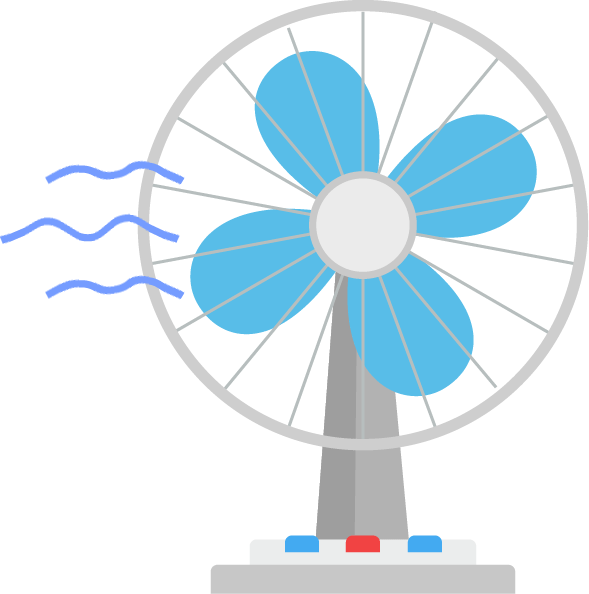
远程工作对于 Linux 管理员来说并不是什么新鲜事。通常情况下,GUI并不会默认安装在Linux服务器上。但可能会有一些Linux管理员选择在Linux服务器上安装GUI。当你的服务器有GUI时,你可能想要远程访问服务器并获得完整的桌面体验。为了实现这一点,管理员在服务器上安装的通常是VNC服务端。在本文中,将介绍一款名为 NoMachine 的远程桌面工具作为VNC的替代品。
2.NoMachine介绍
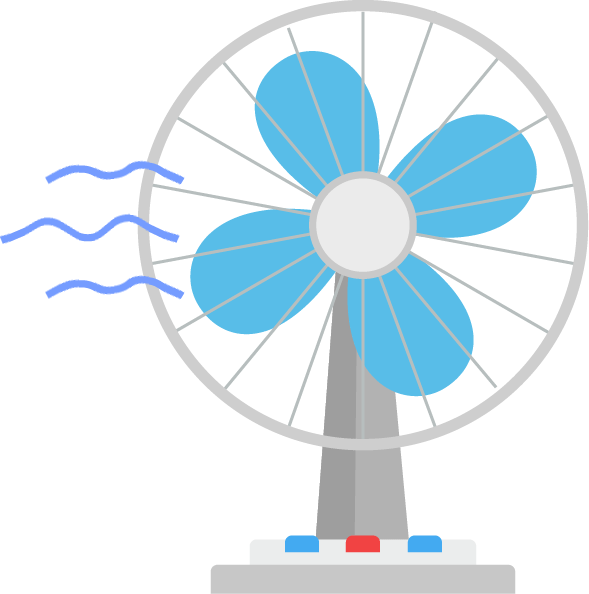
NoMachine是一种远程桌面工具。就像VNC一样。那么NoMachine与其他工具有什么区别呢?最重要的因素是速度。NX协议在高延迟和低带宽的连接上提供接近本地速度的响应性。因此,使用时感觉就像你直接坐在你的电脑前一样。界面如下:

由于NX协议的优势在于速度,你可能会看到这些场景得以实现:
- 为移动工作者提供完整桌面体验的远程工作能力。
- 实施瘦客户端方案以降低PC采购成本。用户可以使用低配置的PC,但获得完整的桌面体验。
NoMachine8.0版本具有许多关键特性。当连接到一台启用NoMachine的计算机时,可以处理任何内容,如文档、音乐或视频,就像直接坐在电脑前一样。无论从哪里连接,都可以拥有相同的桌面环境。
3.服务端安装
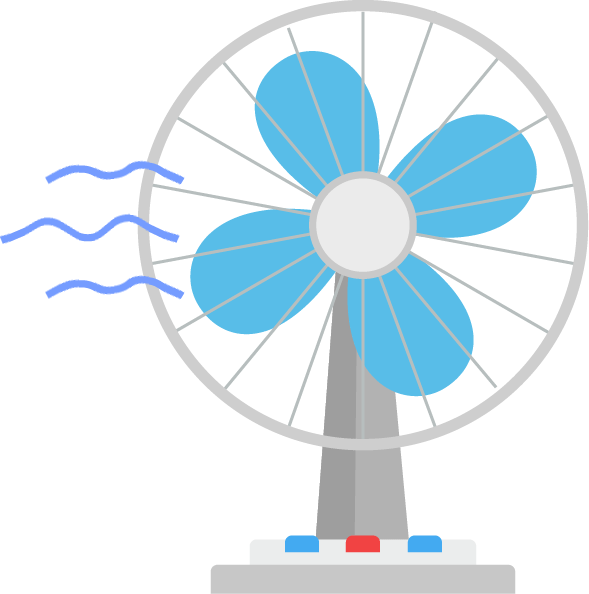
NoMachine目前支持Windows、Linux、MacOS甚至Android系统, 下面演示一下在ubuntu系统上的服务端安装方法。ubuntu系统的服务端安装包直接移步: https://downloads.nomachine.com/download/?id=1 , 直接点击Download按钮下载TAR.GZ格式的安装包,如图:

并将安装包上传到目标Linux服务器的/usr目录下,执行命令解压:
tar zxvf nomachine_8.12.12_4_x86_64.tar.gz并执行以下命令安装:
/usr/NX/nxserver --install安装成功的整体过程如下图:

4.客户端配置连接
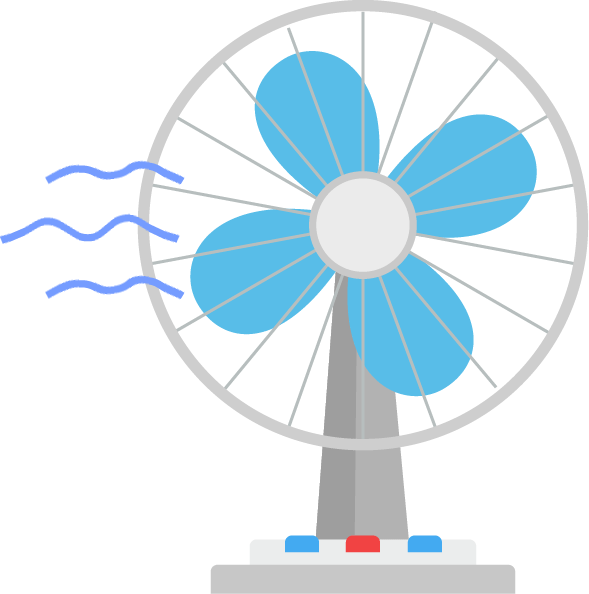
当使用浏览器访问官网: https://www.nomachine.com/时, 官网会根据访问者的浏览器UA记录自动识别出应该下载的平台安装包,如图:

根据各自使用不同的系统完成安装, 启动软件, 进入客户端配置,如图:

点击Add按钮进入添加新连接界面, 选中左边Address项, 在对应的右边栏中填入信息,其中Name输入一个连接名称、Host中填入远程服务器IP地址, 完成之后点击右上角Add按钮完成新连接添加,如图:

自动回到上一级界面,可以看到已经成功添加一个远程主机,如图:

选中测试服务器, 点击上面第三个按钮Connect,将开始尝试连接远程桌面, 中途可能会弹出密钥验证询问界面,直接点击OK按钮,如图:

之后,会出现要求输入服务器登录用户名,密码的界面, 输入后点击OK按钮,如图:

如果第一次连接,会出现以下界面,勾选住左下角复选框,如图:

后面同样都是一些功能介绍, 直接勾选复选框往下走即可, 连接成功后的界面如下:
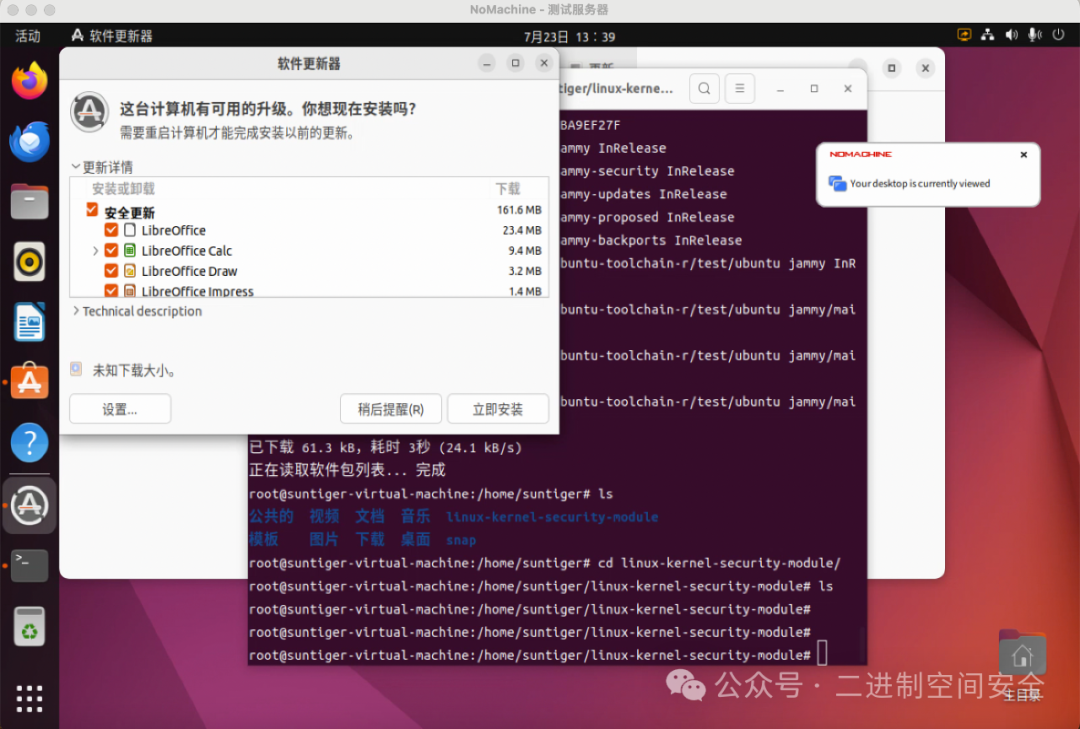
需要注意的是,免费版默认只提供同时2个并发连接,对于个人使用完全足够。如果有更高需求可以考虑购买企业版,可以获得更加强大的安全功能。





评论 |